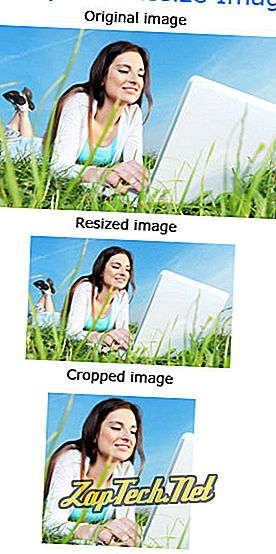
Hinweis: Wenn Sie alles im Bild behalten, aber verkleinern möchten, müssen Sie die Größe des Bildes ändern.
Auf dieser Seite erfahren Sie, wie Sie ein Bild mit einigen der beliebtesten Bildeditoren sowie auf einem Smartphone oder Tablet beschneiden. Klicken Sie unten auf einen Link, um zu erfahren, wie Sie ein Bild in Ihrem bevorzugten Bildeditor oder auf Ihrem Smartphone oder Tablet beschneiden können.
- Windows Vista, 7, 8 und 10
- Windows XP
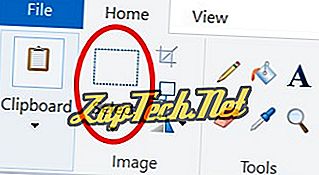
- Wählen Sie mit dem Auswahlwerkzeug den Teil des Bildes aus, den Sie beschneiden möchten.
- Klicken Sie nach der Auswahl mit der Maus irgendwo in die Bildauswahl und wählen Sie Zuschneiden .
Windows XP-Benutzer
Frühere Versionen von Microsoft Paint verfügen nicht wie andere Bildbearbeiter über eine einfach zu verwendende Zuschneidefunktion. Mit einigen zusätzlichen Schritten können Benutzer von Microsoft Paint dennoch Bilder beschneiden.
- Öffnen Sie das Bild in Microsoft Paint.
- Klicken Sie in der Symbolleiste oben im Programmfenster auf das Auswahlwerkzeug.
- Wählen Sie mit dem Auswahlwerkzeug den Teil des Bildes aus, den Sie beschneiden möchten.
- Klicken Sie nach der Auswahl auf Bearbeiten und dann auf Kopieren .
- Klicken Sie auf Datei und dann auf Neu .
- Klicken Sie im neuen Bild auf Bearbeiten und dann auf Einfügen .
- Speichern Sie schließlich das zugeschnittene Bild als neuen Dateinamen. Wenn Sie denselben Namen verwenden, wird die Originaldatei überschrieben.
Adobe Photoshop-Benutzer
- Öffnen Sie das Bild in Adobe Photoshop.
- Wählen Sie den Teil des Bildes, den Sie mit dem Auswahlwerkzeug ausschneiden möchten.
- Klicken Sie in der Werkzeugleiste oben auf der Seite auf Bild .
- Wählen Sie im angezeigten Dropdown-Menü die Option Zuschneiden .
IrfanView-Benutzer
- Öffnen Sie das Bild in IrfanView.
- Klicken Sie mit der Maus und ziehen Sie ein Feld um den Abschnitt, den Sie beschneiden möchten.
- Klicken Sie auf Bearbeiten und dann auf Auswahl zuschneiden .
GIMP-Benutzer
- Öffnen Sie das Bild in The GIMP.
- Wählen Sie mit dem Rechteckrahmen den Teil des Bildes aus, den Sie zuschneiden möchten.
- Klicken Sie oben in der Bildwerkzeugleiste auf Bild.
- Klicken Sie auf Bild zuschneiden .
Android Smartphone- und Tablet-Benutzer
- Öffnen Sie die Google Fotos-App.
- Suchen Sie in der Google Fotos-App das Bild, das Sie beschneiden möchten, und tippen Sie darauf, um es zu öffnen.
- Tippen Sie auf die Option Bearbeiten .
- Tippen Sie auf das Zuschneiden und drehen Sie es

- Legen Sie Ihren Finger in eine der Ecken des Bildes und ziehen Sie es nach oben, unten, links, rechts oder diagonal, je nachdem, in welche Richtung Sie das Bild zuschneiden möchten. Dadurch werden die Kanten des Zuschneidewerkzeugs in die Richtung verschoben, in die Sie Ihren Finger ziehen.
- Nachdem Sie die Ecken des Zuschneidewerkzeugs gezogen und das Bild wie gewünscht zugeschnitten haben, tippen Sie in der rechten oberen Ecke auf die Option Speichern . Eine abgeschnittene Version des Originalbilds wird in der Google Fotos-App gespeichert.
iPhone- und iPad-Benutzer
- Öffnen Sie die Foto-App.
- Suchen Sie in der Foto-App das Bild, das Sie beschneiden möchten, und tippen Sie darauf, um es zu öffnen.
- Tippen Sie in der rechten oberen Ecke auf den Link Bearbeiten .
- Tippen Sie in der unteren linken Ecke neben der Option Abbrechen auf Zuschneiden und Drehen

- Legen Sie Ihren Finger in eine der Ecken des Bildes und ziehen Sie es nach oben, unten, links, rechts oder diagonal, je nachdem, in welche Richtung Sie das Bild zuschneiden möchten. Dadurch werden die Kanten des Zuschneidewerkzeugs in die Richtung verschoben, in die Sie Ihren Finger ziehen.
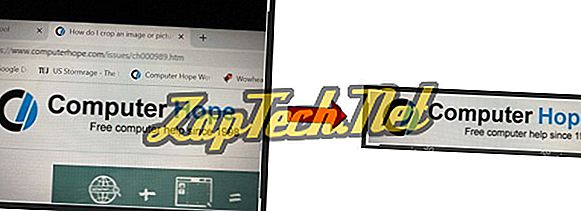
- Nachdem Sie die Ecken des Schnittwerkzeugs gezogen und das Bild wie gewünscht beschnitten haben, tippen Sie auf die Option Fertig in der rechten unteren Ecke. Eine abgeschnittene Version des Originalbilds wird in der Foto-App gespeichert.


